No.012
《レジストリ》 新規作成ショートカット コマンドの項目を削除するには
XP/Vista/7/8/10
右クリックして表示される[新規作成]ショートカット メニュー、結構たくさん表示されますが使用しないコマンドもあると思います。
今回は、この[新規作成]のショートカット コマンドを整理する方法をご案内します。
まず、[新規作成]のショートカットで既定で表示される項目を確認しておきましょう。
表示されるショートカットはバージョンにより多少違い、下図はWindows8のものです。
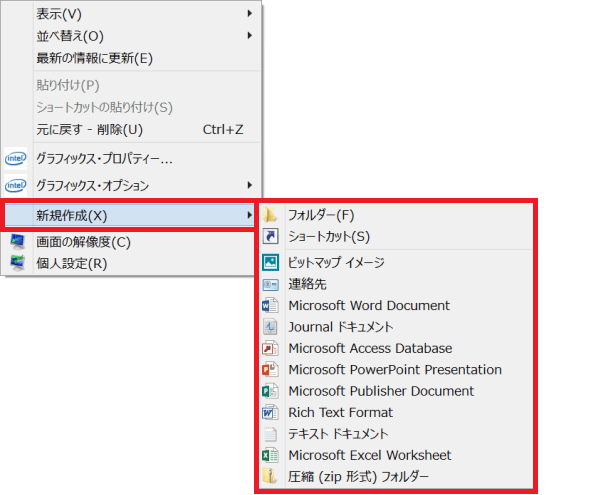
それぞれ、関連付けられている拡張子は次のとおりです。
拡張子は設定のときに必要です。(フォルダー、ショートカットは省く)
- ビットマップ イメージ ….bmp
- 連絡先 ….contact
- Microsoft Word Document ….docx(Office2007以降)
- Journal ドキュメント ….jnt
- Microsoft Access Database ….accdb(Office2007以降)
- Microsoft PowerPoint Presentation ….pptx(Office2007以降)
- Microsoft Publisher Document ….pub
- Rich Text Format ….rtf
- テキスト ドキュメント ….txt
- Microsoft Excel Worksheet ….xlsx(Office2007以降)
- 圧縮 (zip 形式) フォルダー ….zip
設定には、レジストリを使用します。
レジストリは設定などを間違うとPCに問題が生じる可能性もあります。
設定はくれぐれも慎重に、自己責任で行ってください。
- ショートカット キー「Windows」キー+「R」を押します。
または、[スタート]-[すべてのアプリ]-[Windows システム ツール]-[ファイル名を指定して実行](Windows10)、アプリ画面を開き[Windows システム ツール]-[ファイル名を指定して実行](Windows8)、[スタート]ボタン-[ファイル名を指定して実行](Windows7以前)をクリックします。 - [ファイル名を指定して実行]ダイアログ ボックスの[名前]ボックスに「regedit」と入力し[OK]をクリックします。
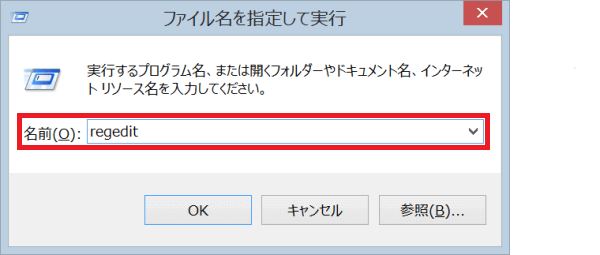
- 表示された[レジストリ エディター]の左の階層で、[HKEY_CLASSES_ROOT]を開きます。
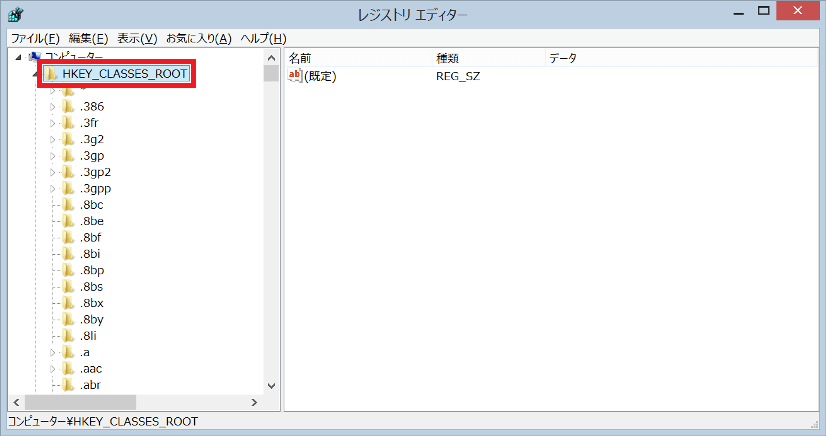
- すぐ下にたくさん並ぶキーは、拡張子の一覧です
その中から、[新規作成]ショートカットから外したい拡張子のキーを探します。 - さらに、拡張子のフォルダー配下の[ShellNew]というキーを探します。
拡張子のキーの直下ではないかもしれません。 - [ShellNew]キーを削除してもいいですが、また戻すかもしれない場合は名前を変更します。キーを右クリック-[名前の変更]です。
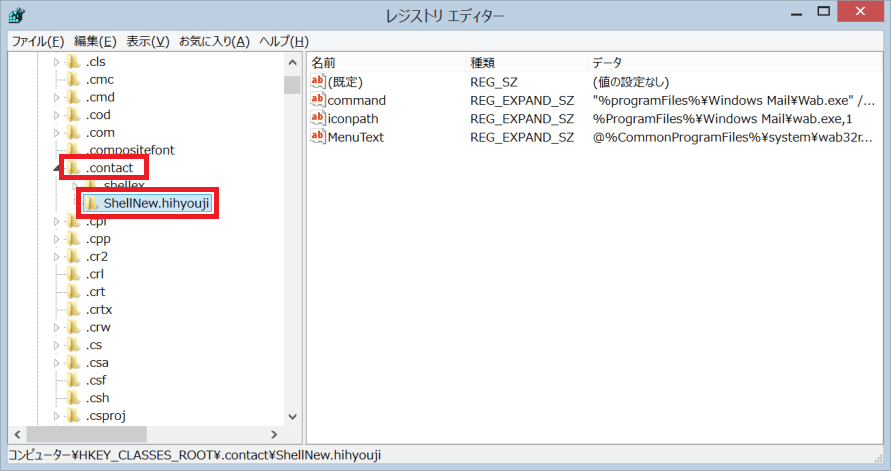
- 即座に[新規作成]ショートカットに反映しますので、確認しましょう。
